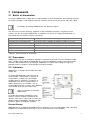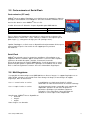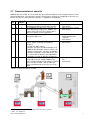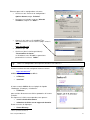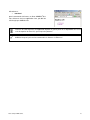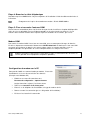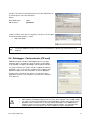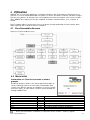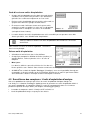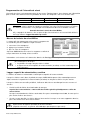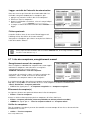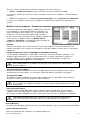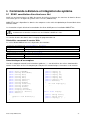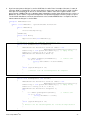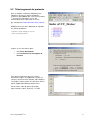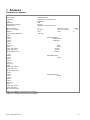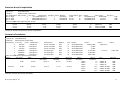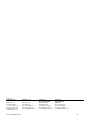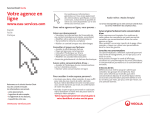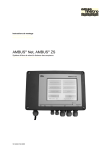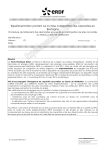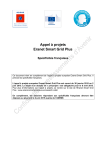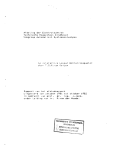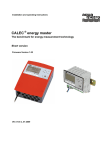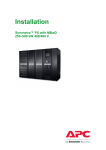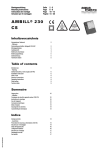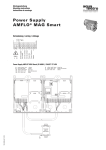Download Mode d`emploi: AMBUS® Net M-Bus
Transcript
Mode d’emploi
AMBUS® Net
Système M-Bus de relevé à distance des compteurs
Versions logiciel 1.01.xx
VD 9-905 f 02.2011
Table des matières
1
Présentation du produit .................................................................................................................3
1.1 Domaines d'utilisation ................................................................................................................3
2
Composants....................................................................................................................................4
2.1 Boîtier et alimentation................................................................................................................4
2.2 Processeur.................................................................................................................................4
2.3 Interfaces...................................................................................................................................4
2.4 Caractéristiques techniques des interfaces ................................................................................5
2.5 Carte-mémoire et Serial-Flash ...................................................................................................6
2.6 Multilinguisme............................................................................................................................6
2.7 Communication et sécurité ........................................................................................................7
2.8 La gamme de produits ...............................................................................................................8
2.9 Architecture ouverte...................................................................................................................8
3
Mise en service ...............................................................................................................................9
3.1 Alimentation et affichage ...........................................................................................................9
3.2 Paramétrages de base de AMBUS® Net....................................................................................9
3.3 Liste des compteurs, mise en service de l'installation M-Bus, recherche automatique des
compteurs................................................................................................................................11
3.4 Réseau (Windows)...................................................................................................................13
3.5 Communication par modem.....................................................................................................17
3.6 Datalogger / Carte-mémoire (CF-card).....................................................................................20
4
Utilisation ......................................................................................................................................21
4.1 Vue d'ensemble du menu.........................................................................................................21
4.2 Menu initial ..............................................................................................................................21
4.3 Le télérelevé des compteurs ....................................................................................................22
4.4 Les unités d'exploitation...........................................................................................................22
4.5 Surveillance des compteurs L'unité d'exploitation d'analyse....................................................24
4.6 Datalogger (option) ..................................................................................................................25
4.7 Liste des compteurs, enregistrement manuel ...........................................................................27
5
Commande à distance et intégration du système ......................................................................30
5.1 SOAP: constitution d'un client avec .Net ..................................................................................30
5.2 Téléchargement du protocole...................................................................................................33
6
Que faire si … ? Pannes possibles..............................................................................................34
7
Annexes.........................................................................................................................................36
Tableau 1: Résumé boîtier et alimentation ...............................................................................................4
Tableau 2: Résumé interfaces .................................................................................................................5
Tableau 3: Communication et sécurité .....................................................................................................7
Tableau 4: Aperçu des versions disponibles.............................................................................................8
Tableau 5: Aperçu des options.................................................................................................................8
Tableau 6: Pannes possibles .................................................................................................................35
Tableau 7: Exemple de protocole de compteur.......................................................................................36
Tableau 8: Exemple de protocole d'unité d'exploitation...........................................................................37
Tableau 9: Exemple de protocole d'installation .......................................................................................37
Mode d'emploi AMBUS® Net
2
1 Présentation du produit
AMBUS® Net vient enrichir la gamme des centrales de télérelevé AMBUS® ZS. Il s'agit d'un type de
centrale dite "intelligente"; elle permet de configurer, gérer et assurer le suivi des réseaux M-Bus en
tant que système global, moderne et évolutif, d'une utilisation conviviale et intuitive.
Vous vous familiariserez vite avec l'écran tactile ¼-VGA, performant et robuste, facile à desservir
sur site, sans devoir recourir à un PC.
La centrale intégrant les fonctions d'un serveur Web, elle se laisse également commander à distance via
réseau informatique. La liaison s'effectue par le réseau informatique ou par Internet ou par
l'intermédiaire d'une ligne téléphonique (modem analogique, ISDN ou GSM). La commande à partir du
PC s'opère avec un navigateur Internet compatible Java; il va générer le même affichage que sur la
centrale même et vous pourrez télécharger directement les fichiers protocoles (option Datalogger).
Une extension ou la modernisation d'une installation existante est d'autant plus aisée qu'AMBUS® Net
remplace intégralement son prédécesseur, la centrale AMBUS® FA, elle aussi implémentée sur une
AMBUS® ZS.
Caractéristiques
•
•
•
•
•
•
•
•
•
Centrale de télérelevé M-Bus avec serveur Web intégré
Capacité de gestion et d'exploitation jusqu'à 120 ou 250 compteurs M-Bus (selon la version choisie)
Ecran tactile 5,7“ LCD (Touch-Screen) avec textes affichés en clair; plusieurs langues disponibles
Datalogger (historique) à base de support de données amovible (option)
Interface Ethernet de 10 MB via RJ-45
Modems téléphoniques intégrables (PSTN, ISDN, GSM) via RJ-45 / antenne (option)
Interfaces RS-232 et RS-485
2 relais-contacts pour signaler les messages d'alarme et à des fins de commande en communication
Protocoles: TCP/IP, ARP, ICMP, HTTP, HTML, PPP, LCP, IPCP, PAP, SOAP / XML, WSDL
1.1 Domaines d'utilisation
AMBUS®Net trouve son application aussi bien dans la gestion technique des bâtiments, principalement
le décompte, que dans la domotique. Il vous faut un système de télérelevé sur site ou de surveillance à
distance, à la fois commode et à un coût avantageux? La solution est toute trouvée: AMBUS® Net !
AMBUS® Net est une centrale M-Bus compatible Internet, un véritable condensé de technologie de
pointe, pour les applications suivantes:
AMBUS® Net, tous les paramètres de l'installation au bout de vos doigts
Avec AMBUS® Net vous télérelevez commodément sur site tous les compteurs intégrés dans un réseau
M-Bus (Meter-Bus). Grâce à son écran tactile 5,7“ LCD, elle est la première centrale de cette catégorie à
offrir un tel confort d'utilisation, et ceci dans une langue qui vous est familière.
Pour le relevé sur site, nul besoin de PC, ni de logiciel spécial, ni de câbles pour interfaces.
Avec l'option Datalogger vous pouvez faire enregistrer l'historique des données des compteurs sur une
carte-mémoire (Compact Flash Card) et vous les exploiterez par la suite sur votre PC.
AMBUS® Net, la passerelle M-Bus pour Internet
Avec AMBUS® Net, traitez les données de consommation en ligne. AMBUS® Net allie à merveille les
technologies M-Bus et Internet. AMBUS® Net en tant que passerelle M-Bus / Internet met à votre
disposition en quelques secondes, via Internet, les données de compteurs d'eau, d'énergie thermique, de
gaz et d'électricité compatibles M-Bus.
Que ce soit par navigateur Internet standard, compatible Java, par modem téléphonique ou bien via
Internet, vous pouvez choisir lequel de ces moyens de commande à distance AMBUS® Net vous
convient le mieux; vous pouvez également télécharger un fichier compatible Excel contenant les
données de consommation et le transmettre à un système de décompte.
Vous pouvez également relever et traiter les données automatiquement par l'intermédiaire d'un logiciel
avec interface SOAP.
Mode d'emploi AMBUS® Net
3
2 Composants
2.1 Boîtier et alimentation
La centrale AMBUS® Net est logée dans un robuste boîtier en fonte d'aluminium, pour montage mural ou
en armoire électrique. L'alimentation électrique s'effectue exclusivement par secteur 230 V AC / 50Hz.
Instructions de montage AMBUS® Net: voir document séparé
Une fois la mise en route effectuée, l'appareil est prêt à fonctionner lorsque le voyant de service
s'allume. Dès que la centrale AMBUS® Net est raccordée au secteur, une routine d'initialisation est
lancée pour tous les modules intégrés à la centrale.
Affichage
Tension d'alimentation
Puissance max. de branchement
Température ambiante
Boîtier
Dimensions
Poids
Classe de protection
5,7“ écran tactile, monochrome (dégradés de gris)
230 V AC (+10, -15 %) / 50..60Hz
2..110 VA (selon le nombre de compteurs M-Bus en réseau)
5 ... 50 °C
fonte d'aluminium, peinture rouge; pour montage mural
largeur x hauteur x profondeur = 240 x 160 x 66 mm
env. 3.3 kg
IP-20
Tableau 1: Résumé boîtier et alimentation
2.2 Processeur
AMBUS® Net est en fait un "contrôleur embarqué" extrêmement puissant, avec son contrôleur 32-Bit
RISC, 25 MHz, Flash 380 kB et RAM 2 MB. Un système d'exploitation à temps réel de haute qualité
surveille le bon fonctionnement de l'appareil. AMBUS® Net est dotée d'une horloge à temps réel,
protégée contre les coupures de courant par une batterie-tampon.
2.3 Interfaces
AMBUS® Net se compose d'un module ZS et d'un
module Net.
Le module ZS comprend le convertisseur de
niveaux M-Bus, l'alimentation en courant du
réseau M-Bus, y compris une alimentation
auxiliaire pour les compteurs (système bi- et
quadrifilaire) ainsi que le répéteur M-Bus. Il
dispose d'interfaces vers le M-Bus, vers un
éventuel M-Bus-Master en amont, d'une RS232 et
d'une RS485, ainsi que de 2 sorties-relais.
Voir les instructions de montage
AMBUS® Net
Le module Net comprend l'affichage (écran
tactile), le processeur pour le traitement des
données, ainsi que les socles pour les cartes des
options modem et datalogger. Il dispose de trois
interfaces: Ethernet, téléphone et RS232.
Réseau Ethernet
AMBUS® Net est un appareil compatible Internet, raccordée au réseau informatique (LAN, Local Area
Network) via l'interface Ethernet RJ-45. La vitesse de transmission est de 10 MBit/s.
Mode d'emploi AMBUS® Net
4
Deux voyants LED sur le circuit imprimé informent sur la communication-réseau (à des fins de
diagnostic, visibles uniquement si l'appareil est ouvert):
LED
LINK
LAN
signification
raccordement au réseau correct
échange de données
Modem
AMBUS® Net est un système modulaire évolutif. Il
peut recevoir les types de modem suivants: PSTN
(analogique), ISDN et GSM.
Le raccordement au réseau téléphonique se fait par
prise RJ-45 pour les modems analogique et ISDN;
un taraudage dans le boîtier de la centrale sert au
raccordement de l'antenne du modem GSM (type:
FME / quasi-standard de la téléphonie mobile dans
les véhicules).
Modem GSM
vue de face
Modem
analogique
Modem ISDN
Modem GSM
vue de dos, avec
porte-carte SIM
Antenne pour modem GSM
L'antenne autocollante, d'une longueur d'env. 3 m et
livrée avec le modem, sera montée de préférence en un
endroit bénéficiant d'une bonne réception (par ex. une
fenêtre)
2.4 Caractéristiques techniques des interfaces
Réseau M-Bus
Alimentation des compteurs
(système M-Bus à 4 fils)
Vitesse de transmission M-Bus
Fonction répéteur M-Bus
Ethernet
Modem téléphonique
Carte-mémoire
Connexion directe M-Bus
Connexion de service
Relais alarme et "busy"
système à 2 ou 4 fils
15 V AC, ± 20 %
300, 2400, 9600 Baud; panachage possible
oui, 1 charge M-Bus
10 MB, RJ-45
PSTN V.92, RJ-45 (modem analogique), 56 kBit/s
ISDN, RJ-45, 64 kBit/s
GSM (dual band 900/1800 MHz) 9,6 kBit/s
Compact Flash Card type 1 avec une capacité de 16MB-2GB
RS-232, RS-485
RS-232
Contacts semi-conducteurs, sans potentiel, 50 V / 100 mA AC / DC
Tableau 2: Résumé interfaces
Mode d'emploi AMBUS® Net
5
2.5 Carte-mémoire et Serial-Flash
Carte-mémoire (CF-card)
AMBUS® Net avec option "Datalogger“ met régulièrement en protocole les données
spécifiques à l'installation et aux compteurs. Une carte-mémoire amovible sert au
transfert des données entre AMBUS® Net et le PC.
La taille de la carte CF détermine l'espace disponible pour AMBUS® Net.
Nombre maximum de fichiers sur la carte
Format du volume
Capacité de stockage
512
FAT 16
Max. 2 GB
Carte-mémoire
Tous les fichiers du Datalogger sont mémorisés exclusivement en format CSV
(Microsoft Excel / ASCII-File / *.CSV). Format: les colonnes sont séparées par le
point-virgule (";"), changement de ligne par "CR" (carriage return).
L'option "Datalogger“ est livrée avec un dispositif anti-vol permettant d'éviter que la
carte-mémoire ne puisse être retirée de son support par une personne
non-autorisée.
Serial-Flash
AMBUS® Net mémorise tous les paramètres spécifiques à l'installation sur un
support de données amovible, appelé "Serial-Flash“. Il est inséré dans la platine
supérieure du module Net; pour y accéder, il faut ouvrir la centrale.
En cas de changement de centrale AMBUS® Net, il suffit de permuter les cartes
Serial-Flash pour garder les paramètres spécifiques à l'installation. Sur le SerialFlash se trouvent également le moteur Java et les informations linguistiques.
Serial-Flash
2.6 Multilinguisme
Il est possible de communiquer avec AMBUS® Net en diverses langues. Le support linguistique est un
fichier HTML, mémorisé sur le Serial-Flash. Pour changer de langue, il faut changer de support
linguistique, donc de Serial-Flash.
Cas n° 1: avant la mise en service
la modification est relativement simple; il suffit de
commander un nouveau Serial-Flash et effectuer l'échange
Cas n° 2: après la mise en service
un changement de langue est possible, mais requiert des
dispositions spéciales s'il faut éviter de perdre les
paramètres spécifiques à l'installation, également
mémorisés sur le Serial-Flash. Nous conseillons de
contacter le service après-vente d'Aquametro.
Actuellement, AMBUS® Net est disponible en
• allemand
• français
• anglais
Autres langues sur demande.
Mode d'emploi AMBUS® Net
6
2.7 Communication et sécurité
AMBUS® Net tient le rôle du serveur Web lors de la communication avec le navigateur Internet. Cette
communication peut suivre plusieurs chemins, décrits dans le tableau et le graphique ci-dessous (les
chiffres et lettres des trois premières colonnes se rapportent au graphique)
Che- PC AMBUS® Communication
Net N°
min
a
1
Communication point à point par modem; par
principe-même protégé contre toute intrusion
b
2
PC et AMBUS® Net sont reliés à Internet. Le
PC est protégé par un pare-feu. AMBUS® Net
dispose d'une adresse IP fixe, allouée par le
fournisseur d'accès Internet (provider).
c
3
Comme , mais à l'intérieur d'un Intranet
protégé par coupes-feu
Protection d'accès
•
•
•
•
•
•
coupes-feu
communication LAN
sécurisée
code d'accès
protection d'accès via portail
code d'accès
•
•
•
protection d'accès via portail
VPI
code d'accès
•
•
•
b,c
1,2,3
b
3
Communication avec AMBUS® Net via portail
Internet, lequel se charge des fonctions
suivantes:
• gestion des droits d'accès
• chemins et moyens de communication avec
AMBUS® Net prédéfinis (modem, adresse IP
directe ou agent VPI*), voir traits en pointillé)
• fonctions spécifiques ou personnalisées, par
ex. conversion de données ou exploitations
spécifiques à partir de banques de données.
Grâce à la technologie VPI*) un accès sécurisé
est possible vers une centrale AMBUS® Net
située à l'intérieur d'un réseau protégé. Portail et
agent VPI dans la ZDM**) font en sorte que
l'accès soit strictement réservé au serveur du
portail.
ligne de téléphone privée
code d'accès
adresse IP tenue secrète
code d'accès
Tableau 3: Communication et sécurité
*)
**)
VPI:
ZDM:
Virtual Private Infrastructure, garantit une protection d'accès optimale
zone démilitarisée
Mode d'emploi AMBUS® Net
7
2.8 La gamme de produits
AMBUS® Net est disponible en 4 versions: AMBUS® Net LCD 120 et AMBUS® Net LCD 250 sont dotées
d'un écran tactile (LCD-Touchscreen) pour affichage et utilisation sur site.
Les versions "passerelle" AMBUS® Net 120 et AMBUS® Net 250, sans écran tactile, disposent des
mêmes fonctions que celles ci-dessus, sauf bien entendu que tous les relevés et les commandes se font
à distance. Elles sont utilisées dans des installations où un affichage sur site n'est pas requis et
disposant d'une communication-réseau rapide.
Désignation
AMBUS® Net LCD120
AMBUS® Net LCD250
AMBUS® Net 120
AMBUS® Net 250
Nbre de
compt.
M-Bus
LCD
Serveur Internet
Ethernet RJ-45
Modem
téléphone
Datalogger
avec cartemémoire
RS-232
&
RS-485
120
250
120
option
option
option
option
option
option
93178
93179
93180
option
option
93181
250
n°
d'article
Tableau 4: Aperçu des versions disponibles
Options, accessoires et prestations de service:
Désignation
Datalogger
Modem PSTN (analogique)
Modem ISDN
Modem GSM
Prestation de service
Choix de langue
Description
Datalogger et carte-mémoire avec dispositif anti-vol
Modem-téléphone PSTN intégré (analogique)
Modem-téléphone ISDN intégré
Modem-téléphone GSM intégré
Livraison et / ou configuration de la carte SIM pour modem GSM
Veuillez préciser lors de la commande dans quelle langue vous
désirez communiquer. Vous avez le choix entre: allemand,
français, anglais (d'autres langues sur demande)
n° art.
93182
93183
93184
93185
180433
Tableau 5: Aperçu des options
2.9 Architecture ouverte
AMBUS®Net est basée sur une architecture ouverte et intègre les standards suivants:
•
•
•
•
•
•
HTTP
HTML
TCP/IP
ARP
PPP
ICMP
•
LCP
•
•
IPCP
PAP
Hypertext Transfer Protocol (protocole de transmission)
Hypertext Markup Language (format)
Transmission Control Protocol / Internet Protocol
Requête sur réseau
Point-to-Point Protocol (pour la communication via modem)
Internet Control Message Protocol (sert à transmettre des informations sur l'état des
protocoles IP, TCP et UDP entre des nœuds de réseau IP)
Link Control Protocol (initialisation, configuration, test et déconnexion d'une
communication PPP)
Internet Protocol Control Protocol (pour communications IP via PPP)
Point Autorisation Protocol (méthode d'authentification pour le protocole PPP)
La communication avec d'autres applications est basée sur les standards ouverts suivants:
•
•
SOAP
WSDL
Simple Object Access Protocol (interface de logiciel avec syntaxe XML)
Web Services Description Language (descriptif des interfaces du service Web)
Mode d'emploi AMBUS® Net
8
3 Mise en service
3.1 Alimentation et affichage
Raccordement au secteur
Assurez-vous que l'alimentation-secteur est correctement raccordée aux bornes prévues à cet effet et
mettez l'appareil sous tension.
Pour le raccordement correct de la tension d'alimentation, voir les instructions de montage
AMBUS® Net
L'affichage s'éclaire. Le rétroéclairage est désactivé au bout d'env. 2 minutes sans activité par
l'intermédiaire de l'écran; l'affichage repasse au menu initial.
Le voyant de service ("Power" / "alarme") est constamment allumé
•
Toutes activités d'installation et de maintenance doivent impérativement être effectuées hors
tension.
•
Effectuer le raccordement à la terre au moyen de la prise de terre dans le boîtier.
•
Seuls des professionnels dûment accrédités sont en droit d'effectuer des travaux sur le
secteur 230 V, en observant les prescriptions en vigueur.
•
Si la tension du secteur est appliquée sur d'autres bornes que celles marquées "L"+ "N", il y
a danger de mort et l'appareil ainsi que tous les compteurs du réseau M-Bus seront
endommagés.
Calibration de l'écran tactile
Lors de la mise sous tension, l'adresse IP est affichée pour un
court instant, puis l'appareil propose une calibration de l'affichage
pendant env. 10 secondes. Celle-ci n'est à effectuer que si le
maniement de l'écran de donne pas satisfaction (par ex. boutons
virtuels ou champs actifs décalés ou bien s'il faut appuyer fort pour
qu'ils réagissent)
Si vous devez effectuer une calibration, appuyez sur les croix
exactement en leur milieu avec un stylet ou un objet pointu au
bout émoussé, jusqu'à ce que l'affichage passe au menu initial.
3.2 Paramétrages de base de AMBUS® Net
Menu initial
L'appareil affiche à présent le menu initial, à savoir:
• en bas à gauche, le nombre maximal de compteurs pouvant
être mis en réseau, par ex. 'AMBUS® Net 120'
• au milieu, 1e ligne: la désignation de l'installation
(programmation: voir sous 3.2 Menu "système")
• au milieu, 2e ligne: état de l'installation (activé après le
télérelevé des compteurs en réseau)
Touchez l'écran pour arriver au menu "code d'accès":
Multilinguisme et modification de la langue de communication: voir chapitre 2.6
Mode d'emploi AMBUS® Net
9
Code d'accès
Le dispositif de sécurité d'AMBUS® Net permet un contrôle d'accès
à deux niveaux au moyen de codes chiffrés:
1. l'accès général (voir illustration ci-contre)
2. l'accès à l'unité d'exploitation (voir 4.4 Les unités
d'exploitation)
Appuyez sur le champ "code d'accès": un clavier apparaît
Tapez le code d'accès “3132“ (programmation par défaut en
usine) et confirmez par OK. Vous passez à présent au menu
principal
(Au-delà de quelques minutes sans manipulation, il faut re-saisir le
code)
Menu principal
Dans le menu principal, tapez sur "système" pour effectuer les
paramétrages de base de l'appareil.
Autres fonctions à disposition:
•
Relever compteur / Modifier liste de compteurs, voir sous
3.3 Relever compteur
•
Relever et modifier unité d'exploitation, voir sous
4.4 Les unités d'exploitation
•
Datalogger/historique (option), voir sous 4.6 Datalogger
(option)
Menu "système"
Vérifiez / corrigez les paramètres de base suivants:
•
Installation: Appuyez sur le champ "installation", un clavier
apparaît; vous pouvez entrer une dénomination de max.
40 caractères
•
Date / heure: Appuyez sur le champ correspondant, un
clavier apparaît; entrez: jj.mm.aa.hh.mm
•
Code d'accès général de votre choix: max. 8 caractères;
pour le saisir, procédez comme ci-dessus
Un code d'accès oublié nécessite une intervention sur site du SAV d'Aquametro !
*)
•
Version du progiciel: indication de la version actuelle du progiciel de l'appareil
•
Contraste LCD: réglez le contraste au moyen des touches ’<’ ’>’ de façon à ce que l'affichage soit
*)
bien contrasté, mais sans réflexions, ombres et déformations.
•
Par la touche "calibrage LCD" vous activez la routine de calibration mentionnée plus haut*)
La calibration de l'écran et le réglage du contraste ne sont pas possibles à distance.
Mode d'emploi AMBUS® Net
10
La touche "réseau" donne accès aux paramètres de communication:
Menu "système", sous-menu "réseau"
Paramètres de l'interface Ethernet:
•
Adresse IP, passerelle standard et masque sous-réseau sont
décrits plus en détail dans le chapitre: 3.4 Réseau (Windows)
Ces paramètres ne sont pas nécessaires si l'appareil est utilisé
uniquement pour affichage sur site
Votre centrale AMBUS® Net est à présent prête à l'emploi !
Veuillez à présent suivre les instructions ci-dessous: Liste des compteurs, mise en service de
l'installation M-Bus, recherche automatique des compteurs
3.3 Liste des compteurs, mise en service de l'installation M-Bus,
recherche automatique des compteurs
Conditions préliminaires
•
Tous les compteurs compatibles M-Bus que vous comptez gérer avec AMBUS® Net ont été raccordés
correctement, conformément aux instructions de montage AMBUS® Net.
Tous les compteurs ont d'abord été dotés d'une adresse primaire unique (M-Bus EN 1434-3).
(Référez-vous au mode d'emploi de chacun des compteurs utilisés)
Les adresses doivent se trouver dans la plage de 1...250
•
Assurez-vous qu'aucune adresse n'est allouée deux ou plusieurs fois, sinon il ne sera pas
possible d'entrer en communication avec les compteurs concernés !
Dans le menu principal, choisissez:
Modifier liste compteurs
Pour enregistrer les compteurs dans la liste, utilisez la fonction
recherche automatique comme suit:
•
au cas où au préalable une liste erronée ou non valable a été
établie, choisissez d'abord: Effacer – Tous les compteurs
AMBUS® Net confirme: “Tous les compteurs effacés“
Si nécessaire, réactiver les touches des vitesses de
transmission en appuyant par ex. sur "rechercher"
•
pour la recherche automatique de compteurs dotés de vitesses de transmission différentes,
commencer par la vitesse la plus élevée:
9600 Baud – rechercher – Tous les compteurs
2400 Baud – rechercher – Tous les compteurs
300 Baud – rechercher – Tous les compteurs
Une fois la recherche terminée, AMBUS®Net affiche le nombre de compteurs inscrits dans la liste, par
ex.
“15 compteurs enregistrés“
AMBUS® Net peut gérer des installations avec des compteurs présentant des vitesses
de transmission différentes !
Mode d'emploi AMBUS® Net
11
Pour effectuer le télérelevé des compteurs, choisissez dans le menu principal:
Relever compteur
•
Pour relever un compteur défini, sélectionnez dans la liste le
n° d'adresse primaire correspondant
•
Un champ complémentaire permet une identification
personnalisée du compteur. Détails à ce sujet sous 4.3 Le
télérelevé des compteurs
AMBUS® Net affiche les données enregistrées dans sa mémoire interne lors du dernier relevé.
S'il faut réeffectuer un relevé des compteurs, appuyez sur réactualiser
Pour télérelever les index des compteurs, choisissez:
Relever compteur / Index du compteur:
•
AMBUS® Net affiche max. 4 index et 5 valeurs instantanées
par compteur et par canal
•
3 canaux sont possibles: le compteur principal et deux
compteurs auxiliaires
•
Une fonction tarifaire compte comme un canal
A présent AMBUS® Net est à même de télérelever et gérer les compteurs M-Bus
enregistrés dans son réseau !
Etablir un protocole
Si l'option "Datalogger“ est active et la carte-mémoire insérée
(voir aussi sous 3.6 Datalogger / Carte-mémoire (CF-card)) un
protocole peut être établi pour chacun des compteurs:
Appuyez sur Protocole
•
AMBUS® Net génère le fichier Z_7.CSV (exemple)
Pour établir un protocole de toute l'installation, choisissez
Protocole dans le menu principal:
•
AMBUS® Net génère le fichier ANLAGE.CSV
Chaque fois que des données sont transférées sur la
carte-mémoire, le voyant s'allume pendant au moins
2 secondes.
carte-mémoire relevée via PC
Ne retirez jamais la carte-mémoire pendant un transfert de données;
celles-ci pourraient être détruites !
Mode d'emploi AMBUS® Net
12
3.4 Réseau (Windows)
Pour la configuration du réseau, vous utiliserez les données
suivantes, que vous saisirez sous "Système / Réseau“:
Paramètre
adresse IP
masque sous-réseau
passerelle standard
adresse Mac
Programmation en usine
192.168.1.10
255.255.255.0
dans la plage 00 0A FF F0 00 00 ...
00 0A FF F0 FF FF
Si AMBUS® Net est raccordée à Internet par l'intermédiaire d'une passerelle ou d'un routeur, c'est ici
qu'il faut saisir l'adresse IP pour la passerelle standard.
AMBUS® Net peut être identifiée dans le réseau de façon formelle par l'intermédiaire de l'adresse Mac
(Media Access Control, également l'adresse LAN). Si vous en avez besoin pour l'administration du
réseau, vous pourrez la trouver à partir de votre PC à l'aide des requêtes suivantes, après connexion au
réseau:
1. Entrer en communication avec l'appareil, par ex. par: ping ’IP-Adresse’
→ AMBUS® Net doit répondre
2. Mise à l'affichage de la “Address Resolution Table“ par: arp –a
→ votre PC affiche la liste d'adresses IP avec la liste MAC correspondante
ou renseignez-vous auprès d'Aquametro en précisant le n° de série de la centrale.
Lorsque l'adresse IP, le masque sous-réseau ou l'adresse de la passerelle standard sont
programmés, redémarrer l'appareil !
Une fois les paramètres correctement saisis en fonction de votre périphérie et de votre architecture et
AMBUS® Net redémarrée, vous pouvez raccorder la centrale à votre Ethernet par un câble standard RJ-45.
Lorsqu'un raccordement direct à un réseau informatique n'est pas possible, AMBUS® Net peut être
livrée avec un modem embarqué permettant une communication par téléphone. Configuration via la
touche "modem", voir 3.5 Communication par modem.
Mode d'emploi AMBUS® Net
13
Pour que la communication avec le réseau fonctionne correctement, il vous faudra effectuer les
configurations suivantes sur votre PC:
Configuration du PC
Pour l'établissement d'une communication via Ethernet, tous
les composants doivent faire partie de même groupe.
AMBUS® Net doit avoir une adresse IP fixe.
(Exemple ci-contre sous Windows XP)
•
Sélectionnez sous:
Panneau de configuration / Connexions réseau
la ’Local Area Connection’
•
Cliquez sur "Propriétés" et choisissez:
’Internet Protocol (TCP / IP)’
Procurez-vous une adresse IP fixe pour votre AMBUS® Net auprès du responsable de votre
réseau informatique ou de votre fournisseur d'accès Internet, car elle ne répond pas au protocole
DHCP (Dynamic Host Configuration Protocol)
Choisissez ici une adresse IP se trouvant dans le même
groupe (les 3 premiers bytes doivent être identiques):
•
’Utiliser l'adresse IP suivante:’
•
Adresse IP: 192.168.1.1
(AMBUS®Net est livrée d'origine avec 192.168.1.10)
•
Masque de sous-réseau: 255.255.255.0
Si vous intégrez AMBUS® Net dans un réseau de
grande envergure, l'administrateur du réseau
allouera une adresse IP fixe à cette centrale. Inutile
alors de configurer votre PC !
Si vous effectuez des configurations-réseau sur votre PC, vous devrez le redémarrer par la suite
!
Configurations Java sur le PC
Java est un langage de programmation permettant de transmettre par Internet des programmes
exécutables. C'est la raison pour laquelle ils présentent un risque. C'est d'ailleurs la raison pour laquelle
les fonctions Java sont généralement désactivées sur les PC intégrés en réseau.
Afin que la commande à distance d'AMBUS® Net fonctionne correctement, vous devez activer les
fonctions Java spécialement pour cette centrale.
Mode d'emploi AMBUS® Net
14
Effectuez pour cela les configurations suivantes:
Choisissez sous "Panneau de configuration" :
•
Options Internet, onglet "Sécurité"
•
Naviguez vers la droite jusqu'aux "Sites de
confiance", cliquez sur “Sites...“
•
Ajoutez le site (adresse IP) d'AMBUS® Net,
sans nécessiter un serveur sécurisé (https: en bas à
gauche)
http://192.168.1.10 *)
•
Confirmez par ’OK’
•
Choisissez (dans la fenêtre précédente):
“Personnaliser le niveau“
et sélectionnez sous "Rétablir les paramètres
personnalisés" le niveau "faible"
Toutes les configurations sont à présent effectuées sur votre PC !
Démarrez maintenant votre navigateur Internet et entrez:
http://192.168.1.10
*)
AMBUS® Net propose deux possibilités:
•
CF Device /
•
start.html
Si votre centrale AMBUS® Net est équipée de l'option
"Datalogger“ (historique), sélectionnez:
•
CF Device /
pour accéder directement aux fichiers-protocoles de la cartemémoire.
En cliquant sur le fichier correspondant, vous pouvez:
•
ouvrir le fichier directement
•
mémoriser le fichier sur un support de données
Retour au menu de départ par:
•
*)
Parent Directory
Adresse par défaut à la livraison
Mode d'emploi AMBUS® Net
15
Sélectionnez:
•
start.html
pour la commande à distance en direct d'AMBUS® Net.
Vous démarrez ainsi une application Java, qui doit être
téléchargée par AMBUS® Net.
La durée du téléchargement de l'application dépend en grande partie de la disponibilité du réseau
et de la capacité de votre PC; ayez un peu de patience !
AMBUS® Net peut à présent être commandée à distance via Ethernet !
Mode d'emploi AMBUS® Net
16
3.5 Communication par modem
Paramétrages-Modem sur AMBUS® Net
Votre PC peut également entrer en communication avec AMBUS®Net par téléphone, via un modem.
AMBUS®Net sera adaptée à ce mode de communication comme suit:
Etape
1
Type de modem:
Analogique
ISDN
Placer les cavaliers sur le circuit imprimé en fonction du
type de modem prévu: analogique ou ISDN
2
Choisir le type de modem dans le sous-menu de
"Système", "Paramètres réseau"
3
Entrer le n° MSN
4
Brancher le câble téléphonique (pictogramme ->)
5
Mettre en place l'antenne GSM et la raccorder
GSM
au
choix
Analogique
ISDN
GSM
-
-
-
-
Etape 1: Cavaliers pour modem analogique ou ISDN
Assurez-vous que les cavaliers sont bien positionnés sur chacune
des deux barrettes du circuit imprimé repris sur la vue ci-contre et
logé dans le couvercle d'AMBUS®Net. Les cavaliers doivent être
perpendiculaires aux barrettes.
•
•
•
l'illustration ci-contre montre la position des cavaliers pour
modem analogique (marquage ANALOG)
pour le modem ISDN, les cavaliers doivent relier les plots du
bas à ceux du milieu de la barrette
les cavaliers n'ont pas d'influence sur un modem GSM
Etapes 2 – 3: Paramétrage du modem
Effectuez les paramétrages suivants sur AMBUS®Net:
Paramètres réseau – Paramètres modem
• type du modem
• n° MSN (Multiple-Subscriber-Number) uniquement pour
modem ISDN
Pour la communication ISDN, la partie du n° de téléphone correspondant au MSN doit être saisie sous
"Système" / "Réseau". Le n° MSN est en général le n° de téléphone sans l'indicatif. Voir à ce sujet le
mode d'emploi de votre centrale téléphonique.
Saisir un n° MSN uniquement pour un modem ISDN !
Le n° MSN (Multiple Subscriber Number) ne comporte pas la totalité du n° de téléphone, mais
juste assez de chiffres pour pouvoir différencier les numéros les uns des autres. En général, il
s'agit du numéro de téléphone sans l'indicatif.
Mode d'emploi AMBUS® Net
17
Etape 4: Brancher le câble téléphonique
Raccordez à présent AMBUS®Net à la prise-téléphone de l'installation à l'aide du câble-modem inclus à
la livraison.
Pictogramme de la prise de raccordement modem / RJ-45 d'AMBUS®Net
Etape 5: Fixer et raccorder l'antenne GSM
Placez l'antenne autocollante jointe à la livraison de façon à avoir la meilleure réception GSM possible
(faire des tests au préalable avec un téléphone portable via le même fournisseur d'accès). Vissez
l'antenne dans l'alvéole taraudée dans la partie supérieure du boîtier de la centrale, puis serrez
Modem GSM
Pour activer le modem GSM, il vous faut une carte-SIM, avec un contrat pour échange de données.
En Suisse, Aquametro recommande l'abonnement: NATEL®data basic de Swisscom. Cette carte-SIM
ne permet que l'échange de données; des conversations (voice) ne sont pas possibles avec un
téléphone portable. Des prestations de service complémentaires ne sont pas nécessaires.
AMBUS® Net ignore le code PIN de la carte-SIM. Ce code est à désactiver lors de la mise en
service (possible avec la plupart des téléphones portables).
Configuration du modem sur le PC
Pour pouvoir établir une communication par modem, il faut relier
l'installation à un réseau de transmission des données:
(Exemple sous Windows XP)
•
Etablissez une nouvelle connexion sous:
Panneau de configuration / Options Internet
(onglet Connexions, ajouter); l'assistant s'ouvre
•
Choisissez: Connexion à un réseau privé
•
Entrez le n° de téléphone de l'installation et le type du modem du PC
•
Donnez un nom à la connexion (par ex. désignation de l'installation)
•
Et laissez l'assistant finir la connexion
Mode d'emploi AMBUS® Net
18
Une icône a été créée pour cette connexion sous Panneau de
configuration / Connexions réseau.
•
Modifiez les propriétés (souris, touche de droite), choix
Propriétés, onglet Sécurité, sous Options de sécurité
choix Avancées
Cliquez sur Paramètres
Choisissez sous Cryptage des données:
•
Cryptage optionnel (connecter même s'il n'y a pas de
cryptage)
•
Activez sous Autoriser ces protocoles uniquement:
Mot de passe non crypté (PAP)
•
Confirmez par OK
•
Une note de sécurité apparaît; répondez-y par oui
Passez à l'onglet Gestion de réseau
•
Choisissez pour le serveur d'accès à distance appelé:
PPP: Windows 95/98 NT4 2000, Internet
•
et activez comme élément de connexion uniquement
Internet Protocol (TCP / IP)
Cliquez sur Paramètres et désactivez tous les paramètres PPP
Mode d'emploi AMBUS® Net
19
Lorsque vous lancez la connexion Internet, un nom d'utilisateur et
un mot de passe vous sont demandés.
Entrez:
Nom d'utilisateur:
user
Mot de passe:
password
L'adresse URL à saisir dans le navigateur est l'adresse IP fixe pour
la communication-modem, à savoir
•
http://192.168.0.1
La centrale AMBUS® Net peut à présent être commandée à distance par l'intermédiaire d'un
modem !
3.6 Datalogger / Carte-mémoire (CF-card)
AMBUS® Net peut mémoriser périodiquement sur une cartemémoire (type 1) les données générées par le réseau M-Bus.
Cette fonction est appelée Datalogger (ou fonction historique)
Ces cartes-mémoire (CF-cards) sont des supports de données
amovibles; elles se laissent lire et effacer avec n'importe quel
ordinateur auquel vous aurez raccordé un lecteur approprié.
Si votre carte a enregistré des données venant d'une autre
application, ou bien si elle est pleine, vous pouvez la formater
avec votre PC.
•
•
•
Formatez des CF-cards uniquement avec FAT / FAT16 !
Utilisez pour le Datalogger uniquement des cartes d'une capacité entre 16MB et 2GB !
Les cartes CF fournies par Aquametro sont compatibles. Veuillez noter que les cartes
disponibles dans le commerce ne sont pas toutes compatibles avec AMBUS® Net;
certaines d'entre elles, par exemple, absorbent trop de courant. C'est pourquoi nous
recommandons de vous procurer des cartes contrôlées auprès d'Aquametro
Mode d'emploi AMBUS® Net
20
4 Utilisation
AMBUS® Net est le premier appareil de sa catégorie à disposer d'un écran tactile aux dimensions aussi
généreuses, avec un confort d'utilisation sans pareil. Les textes des touches virtuelles sont dans la langue
que vous avez choisie, de sorte que vous serez rapidement à même de naviguer et desservir la centrale.
Ainsi, AMBUS® Net s'impose dès lors que simplicité et efficacité sont demandées, avec, en prime, le
confort.
Dans le chapitre Mise en service vous avez eu un aperçu du mode d'utilisation de cette centrale. Nous
allons à présent voir en détail les diverses fonctions.
4.1 Vue d'ensemble du menu
Voici une vue d'ensemble du menu:
4.2 Menu initial
Information sur l'état de la centrale et alarme
groupée
Au bout de quelques minutes sans activité par l'intermédiaire de
l'écran, l'affichage repasse au menu initial. L'information "Etat"
résume celles données par tous les compteurs en réseau. A partir
du niveau “alarm“, le relais-alarme est activé (voir instructions de
montage AMBUS® Net).
Informations "état", selon priorité
Echec d'initialisation du modem !
Insérer la carte mémoire s.v.p. !
Logger-intervalle trop court !
no answer
Error
Alarm
ok
Alarme
oui
oui
oui
oui
oui
oui
non
Commentaire
lors de la mise en service
la CF-card manque
voir chapitre 3.6
le compteur ne répond pas
message d'erreur de la part du compteur
message d'alarme de la part du compteur
aucune erreur ou alarme détectée
Si une erreur ou alarme est détectée, le voyant de service ("Power" / "alarme") clignote
Mode d'emploi AMBUS® Net
21
L'information "Etat" n'est remise à jour qu'après un télérelevé correct du compteur à l'origine du
dérangement !
4.3 Le télérelevé des compteurs
Le chapitre 3.3 Relever compteur donne les informations de base
pour le télérelevé des compteurs.
•
Sélection du compteur:
Le compteur est sélectionné dans la liste défilante, où figurent
tous les compteurs enregistrés, dans l'ordre croissant de leur
adresse primaire
•
Caractéristiques du compteur:
Les informations telles que type, info, fabricant, n° de série,
medium, installation, heures de service (opération) et d'alarme
(erreur) ainsi que état sont celles transmises directement par
le compteur à AMBUS® Net via M-Bus
•
Mise à jour:
Les données affichées sont celles télérelevées à la date et à l'heure spécifiées sous "Relevé". Pour
effectuer un nouveau relevé, appuyez sur Réactualiser
•
Identifiant:
Chaque compteur peut être doté d'un identifiant de 10 caractères. Le texte est mémorisé par AMBUS®
Net (sur le Serial-Flash). Utilisez pour cela le champ en haut à droite; édition du texte: appuyer sur le
champ, un clavier apparaît.
Le bouton virtuel "Index du compteur" permet d'accéder à la liste
des index et valeurs instantanées; la sélection se fait par
adresse primaire et par canal
•
Une liste est générée pour chacune des adresses primaires
(0...250)
•
Chaque adresse peut être faire partie de l'un des 3 canaux à
disposition (un compteur principal et deux compteurs
auxiliaires; unités et fonction tarifaire selon norme M-Bus)
•
Par adresse et par canal 4 index et 5 valeurs instantanées
sont possibles. Les données sont affichées dans l'ordre prévu
dans le protocole M-Bus.
Mémorisation d'un protocole de compteur sur la carte-mémoire ou téléchargement par commande à
distance / Ethernet voir chapitre 3.3 Etablir un protocole. Exemple d'un tel fichier voir chapitre 7 Annexes.
4.4 Les unités d'exploitation
Regrouper uniquement les index de différents compteurs selon des critères bien définis peut s'avérer fort
utile. Dès lors qu'il s'agit de faire des décomptes par groupes de compteurs, le fait de les réunir dans ce
que nous appelons des unités d'exploitation, facilite par la suite toutes les opérations de répartition et de
décompte.
AMBUS®Net offre la possibilité de regrouper les index de compteurs de même genre ou de types
entièrement différents. Chacun des groupes formés est une unité d'exploitation. Chaque index peut être
clairement défini par l'attribution d'un texte descriptif.
Mode d'emploi AMBUS® Net
22
Pour définir une unité d'exploitation, choisissez dans le menu
principal:
Modifier unité d'exploitation
•
Le bouton "nouvelle unité d'exp." fait apparaître un clavier
permettant de saisir la désignation de la nouvelle unité
d'exploitation (UE).
A gauche de la désignation est affiché le n° interne de
l'UE; celui-ci est repris dans les protocoles.
•
La liste défilante affiche et permet de sélectionner toutes
les unités d'exploitation à disposition.
Modifier unité d'exploitation / Effacer (avec
confirmation de la procédure)
•
Les unités d'exploitation erronées ou superflues peuvent
être éliminées par l'intermédiaire de la touche "effacer".
S'agissant d'une procédure irrévocable, il vous faudra
confirmer par "OK" à la question "Êtes-vous sûr(e)?"
Modifier unité d'exploitation / Ajouter compteur
•
La touche "ajouter compteur" permet de rattacher à l'unité
d'exploitation choisie autant d'index de compteurs que
nécessaire.
•
Sélectionnez le compteur correspondant par son n°
d'adresse primaire (0..250).
Par l'intermédiaire du n° du canal (3 canaux par adresse),
vous mettez à l'affichage tous les index disponibles via
AMBUS®Net
•
Vous pouvez attribuer à chacun des index sélectionnés l'une des définitions standard proposées
dans la liste défilante (chauffage, chaleur, froid, chaleur/froid, eau froide, eau chaude, eau
résiduelle, huile, gaz, électricité, répartiteur, …)
•
Pour rattacher l'index à l'unité d'exploitation, appuyer sur “Add“
AMBUS®Net confirme par: “Compteur ‚n’ enregistré“; ‚n’ correspond à l'un des index 1...4
Le nombre des unités d'exploitation et celui des index qui y sont rattachés sont limités,
à savoir: nombre d'UE x nombre de compteurs < 250 (qu'il s'agisse d' AMBUS® Net 120 ou 250)
Modifier unité d'exploitation / Effacer un
compteur
Des index rattachés par erreur ou superflus sont déconnectés
comme suit:
•
Avec la touche "Effacer un compteur" vous obtenez une
liste de compteurs:
•
Sélectionnez le compteur à déconnecter,
•
puis confirmez par “Effacer“
Mode d'emploi AMBUS® Net
23
Code d'accès aux unités d'exploitation
•
Chaque unité d'exploitation peut être dotée d'un code d'accès
à 8 chiffres max. Il permet aux personnes sans droit d'accès
généralisé de se connecter uniquement sur "leur" unité
•
Plusieurs unités d'exploitation peuvent avoir le même code, ce
qui permet de former des groupes de droit d'accès
•
En entrant ce code, l'utilisateur n'aura accès qu'aux unités
auxquelles ce code est attribué. Le menu mis à sa disposition
ne comprend ni les compteurs eux-mêmes ni l'installation
(voir copie d'écran ci-contre).
•
Les codes d'accès aux unités d'exploitation sont saisis et modifiés par une personne avec droit
d'accès généralisé, sous "Modifier unité d'exploitation".
Toutes les données relatives aux unités d'exploitation sont mémorisées sur la carte
Serial-Flash.
Pour effectuer un relevé de l'unité d'exploitation, sélectionnez
dans le menu principal:
Relever unité d'exploitation
•
Sélectionnez l'unité désirée dans la liste défilante
•
Chaque ligne comporte la définition de l'index (medium), la
quantité totalisée, l'adresse primaire et le n° de série du
compteur
•
Mise à jour:
Les données affichées sont celles télérelevées à la date et à
l'heure spécifiées sous "Relevé". Pour effectuer un nouveau relevé, appuyez sur Réactualiser
•
Si AMBUS®Net est dotée de l'option "Datalogger" (historique), vous avez la possibilité d'enregistrer
un protocole sur la carte-mémoire ou de le télécharger directement sur votre PC par l'intermédiaire
de la commande à distance. Exemple de fichier voir chapitre 7 Annexes
4.5 Surveillance des compteurs L'unité d'exploitation d'analyse
Vous avez probablement remarqué que la liste des unités d'exploitation comporte d'origine un
n° 0 “Analyse“. La fonction "Datalogger" (option) permet de soumettre une unité d'exploitation définie à
une analyse approfondie: les compteurs rattachés à cette UE sont protocolés toutes les 15 minutes
pendant une période de temps définie (voir chapitre 4.6 Datalogger (option)).
•
•
Le nombre de compteurs soumis à l'analyse d'UE est limité à 5
L'unité d'exploitation d'analyse ne peut pas être effacée
Mode d'emploi AMBUS® Net
24
4.6 Datalogger (option)
Le Datalogger, disponible en tant qu'option, effectue une mémorisation de données sur la carte-mémoire (CF-card) sur la base d'évènements et par période de temps
prédéterminée. La périodicité du relevé des compteurs (intervalle) peut se situer entre 1 minute et 12 mois. Si AMBUS® Net n'est pas équipée de l'option "Datalogger",
le relevé a lieu quotidiennement avant minuit.
La fonction logger et le format logger
Les sous-menus ci-contre vous permettent de définir
1. quelles données sont à mémoriser
2. la périodicité du relevé et de la mémorisation de ces données
3. si les données sont à regrouper par compteurs ou par unité d'exploitation
4. si la mémorisation se fait dans des fichiers d'une taille prédéfinie ou par période de
temps
Le tableau ci-dessous donne des informations détaillées à ce sujet:
Paramétrages
Fonction logger
Date de relevé 1
Intervalle
Erreur
Analyse
Format logger
Protocole unité d'exploitation
Protocole d'installation
Taille max. du fichier
Fichier par mois
Fichier par jour
Commentaires
Protocole au jour de relevé, mémorisation vers 23.30 h du jour programmé
Fichiers du logger, mémorisation dans la périodicité choisie
Protocoles d'erreur. Les messages d'erreur suivants sont pris en
considération: no answer, Error, Alarm
Protocole d'analyse: parallèlement à la fonction "Logger", 5 compteurs
sélectionnés sont protocolés toutes les 15 minutes pendant une période de
temps définie (voir chapitre 4.5 Surveillance des compteurs L'unité
d'exploitation d'analyse
Paramètres Format logger
Protocole de l'unité d'exploitation
Protocole de l'installation
Base taille
Base période de Base taille
Base période de
du fichier
temps: mois/ jour du fichier
temps: mois/ jour
MEMN_nnn*.CSV MNjjmmtt**.CSV
LOGN_nnn*.CSV LNjjmmtt**.CSV
ERR_nnn*.CSV
Erjjmmtt**.CSV
AN_nnn*.CSV
ANjjmmtt**.CSV
MEMA_nnn*.CSV MAjjmmtt**.CSV
LOGA_nnn*.CSV Lajjmmtt**.CSV
ERR_nnn*.CSV
Erjjmmtt**.CSV
AN_nnn*.CSV
Les compteurs sont regroupés en unités d'exploitation. Ceux qui ne sont pas rattachés à une unité d'exploitation n'apparaissent pas dans ce protocole.
Tous les compteurs sont repris, dans l'ordre de leur adresse primaire.
Lorsque la taille définie est dépassée, un nouveau fichier est généré (initialisation sur la base de la taille max. du fichier)
Un nouveau fichier est généré au bout de chaque mois (base période de temps). A choisir de préférence pour des intervalles entre 1 heure et n jours
Un nouveau fichier est généré chaque jour (base période de temps). A choisir de préférence pour des intervalles entre 1 minute et n heures
*
’nnn’ est un chiffre entre 000 et 999
"…A…"
protocole d'installation: les compteurs apparaissent dans l'ordre de leur adresse primaire
**
'jjmmtt' année, mois, jour; par ex. 061231
"…N…"
protocole d'unité d'exploitation: les compteurs sont regroupés par unité d'exploitation
Mode d'emploi AMBUS® Net
ANjjmmtt**.CSV
25
Programmation de l'intervalle de relevé
L'intervalle de relevé est à programmer dans le sous-menu "Fonction logger"; deux champs sont à disposition
pour ce choix. Vous définissez ainsi la périodicité du relevé des compteurs. Vous avez le choix entre
minutes
1 … 59
heures
1 … 23
jours
1 … 28
mois
1 … 12
Important: le télérelevé d'une installation M-Bus peut prendre de quelques secondes à plus
d'une heure, selon le nombre de compteurs raccordés, leur vitesse de transmission et le volume
des données à transmettre. C'est pourquoi il faut absolument observer la condition suivante
Intervalle de relevé > durée du relevé M-Bus
S'il y a trop-plein de données, elles ne peuvent plus être mémorisées et le menu initial affiche le
message d'alarme Logger-intervalle trop court !
Mesure de la durée du relevé M-Bus
Le temps qu'il faut compter pour relever tous les compteurs du
réseau M-Bus peut être établi de la façon suivante:
1. sous-menu "Liste compteurs"
2. appuyez sur la touche "vérifier"
3. puis sur "Tous les compteurs"
A présent AMBUS® Net relève tous les compteurs et affiche le
temps écoulé dans le champ en bas au milieu.
Informations sur le contenu et le format des données du Datalogger: voir chapitre 7 Annexes)
A noter: en règle générale, la mémorisation dans des fichiers à base de période de temps est
plus avantageuse, du fait que
• les périodes de temps sont plus faciles à définir
• un dépassement de la capacité de la carte-mémoire (overflow) est évité automatiquement
(voir ci-dessous)
Logger: capacité de mémorisation, overflow
Le volume des données mémorisable est défini par la capacité de la carte-mémoire.
Lorsque les fichiers sont à base de période de temps, AMBUS® Net pourra éviter automatiquement un
dépassement de la capacité de la carte-mémoire (overflow) en effaçant les fichiers les plus anciens.
Lorsque les fichiers ont une taille prédéfinie, l'utilisateur doit éviter un overflow par l'une des mesures cidessous
•
Choisir la taille du fichier de mémorisation de sorte que
capacité de la carte-mémoire > 1000 x taille des fichiers générés périodiquement + taille des
autres fichiers
Lorsque la numérotation des fichiers atteint 999, elle repasse automatiquement à 000, de sorte que les
plus anciens fichiers sont écrasés.
•
Si ceci n'est pas possible, les fichiers doivent être transférés à temps sur un autre support de données,
puis il faut effacer ceux de la carte-mémoire.
Nous recommandons d'observer scrupuleusement les recommandations ci-dessus pour éviter un
dépassement de capacité (overflow) de la carte-mémoire!
(capacité nécessaire, en général: 150 à 200 bytes par compteur et par relevé).
Mode d'emploi AMBUS® Net
26
Logger: contrôle de l'intervalle de mémorisation
Pour vous assurer que l'intervalle de mémorisation choisi est
réalisable, enregistrez d'abord tous les compteurs, puis
1. appuyez sur la touche "vérifier" dans "Liste compteurs"
2. choisissez "Tous les compteurs"
3. lorsque la vérification est terminée, relevez le temps indiqué
dans la fenêtre
4. ce temps est l'intervalle minimal à définir dans "Fonction
logger"
Fichiers protocole
La touche "fichiers" dans le sous-menu Format logger met à
l'affichage la liste des fichiers de la carte-mémoire.
Vous pouvez sélectionner, puis effacer un ou plusieurs fichiers à
l'aide de la touche "Effacer".
S'il n'y a pas de carte-mémoire dans la centrale AMBUS® Net, le message suivant est affiché:
"Insérer la carte mémoire s.v.p. !"
4.7 Liste des compteurs, enregistrement manuel
Enregistrement manuel des compteurs
Dans le chapitre 3.3 Modifier liste compteurs nous avons appris
comment les compteurs sont recherchés et enregistrés
automatiquement, par ex. par la séquence
2400Baud –Rechercher –Tous les compteurs .
Cette routine de recherche se base sur l'adresse primaire des
compteurs, entre 1 et 250, et la vitesse de transmission
sélectionnée; les compteurs trouvés sont enregistrés.
Il est également possible d'enregistrer un compteur manuellement: saisissez son adresse primaire (entre 0 et
250) dans le champ Adr. en-haut à droite de la vue "Liste compteurs", et lancez la recherche avec
...Baud – Rechercher – Compteur particulier.
• AMBUS® Net signale par ex.: “n compteurs enregistrés“ ou “Compteur enregistré“
Effacement de compteur(s)
La séquence suivante vous permet d'effacer toute la liste de compteurs:
• Effacer – Tous les compteurs
Si vous ne désirez effacer qu'un ou plusieurs compteurs de la liste, choisissez:
• Effacer – Compteur particulier (entrez au préalable son adresse primaire sous Adr.)
• AMBUS® Net signale par ex.: “Tous les compteurs effacés“ ou “Compteur effacé“
Vérifier les compteurs
Tous les compteurs enregistrés peuvent être contrôlés en tenant compte de leur vitesse de transmission.
Sélectionnez à cet effet:
• vérifier – Tous les compteurs
Mode d'emploi AMBUS® Net
27
Si vous ne désirez contrôler qu'un ou plusieurs compteurs de la liste, choisissez:
•
vérifier – Compteur particulier (entrez au préalable son adresse primaire sous Adr.)
Ces séquences initialisent un télérelevé, donc un contrôle, soit de tous les compteurs, soit d'un compteur
particulier.
•
AMBUS® Net signale par ex.:“Tous les compteurs disponibles“ ou “2 compteurs non disponibles“
Le temps nécessité pour le télérelevé des compteurs est affiché dans le champ entre "Paramètres" et
"Retour".
Modifier liste de compteurs / Paramètres compteurs
Lors de l'enregistrement des compteurs, AMBUS® Net recherche
leurs coordonnées, afin de pouvoir définir les paramètres du
moteur spécifique à chacun d'entre eux. Ces paramètres sont
mémorisés sur la carte Serial-Flash pour chaque compteur.
Si vous voulez vérifier les paramètres d'un compteur particulier ou
si vous désirez les adapter, choisissez: Modifier liste de
compteurs / Paramètres et sélectionnez l'adresse primaire du
compteur en question dans le champ Adr.
Baudrate
Parmi les trois boutons de la rangée inférieure, le plus foncé indique la vitesse de transmission sous
laquelle le compteur a été enregistré. Si le compteur en question supporte une autre vitesse, vous pouvez
l'adapter ici.
Compteurs Aquametro (touches AMTRON N, CALEC MB, Lock-Alarm)
Les trois boutons “AMTRON N“, “CALEC MB“, “Lock-Alarm“ activent des fonctions spécifiques à ces
compteurs Aquametro, par ex. le relevé du champ de texte. La touche "Lock-Alarm" neutralise un
message d'alarme que ces compteurs émettent lorsque le niveau de protection n'est pas posé
correctement (protection de paramètres métrologiques).
Nous recommandons de ne modifier ces Flags que si vous disposez des connaissances
spéciales requises !
App-Reset (Application Reset)
Si ce bouton est activé, AMBUS® Net effectue un 'Application Reset' avant chaque télérelevé. Ainsi,
conformément à la norme M-Bus, une éventuelle sélection de données spécifique reste ignorée.
Snd_NKE (Send NKE)
Si ce bouton est activé, AMBUS® Net effectue après chaque relevé un 'Snd_NKE'. Cette commande
désactive un adressage direct du compteur effectué via M-Bus.
Tous les compteurs ne réagissent pas toujours correctement aux commandes 'Application Reset'
ou 'Snd_NKE' . Si ces boutons sont activés, assurez-vous que chaque compteur a été relevé
correctement.
Auto-Req (Auto-Request)
Lorsqu'ils reçoivent l'ordre REQ_UD2, certains compteurs informent l'utilisateur que des données
supplémentaires sont à disposition; il suffit d'envoyer des ordres complémentaires pour les obtenir.
Si ce bouton est activé, AMBUS® Net réagit en conséquence et relève tous les protocoles à disposition.
Cette option peut rallonger de façon significative la durée du télérelevé d'un compteur.
Choisissez “Auto-Req“ uniquement si vous avez vraiment besoin de ces données !
Data in Mem(ory)
Paramètres pour compteurs donnant leur index actuel dans Memory 1 (par ex. compteurs d'électricité EAM)
Std-Sel (Standard Selection)
Active la sélection Any-VIF (alternative à la méthode App-Reset)
Mode d'emploi AMBUS® Net
28
Système / Diagnostic M-Bus
La vue "Diagnostic M-Bus", un sous-menu de "Système", donne
des renseignements d'ordre électro-technique sur le réseau
M-Bus.
AMBUS® Net mesure et affiche le courant de l'installation, la
tension aux borniers, ainsi que la tension de référence interne.
Désignation
Commentaire
Observations
Date de mise Date du dernier redémarrage de
la centrale AMBUS® Net. La traçasous
bilité des coupures de courant est
tension
primordiale pour une surveillance
correcte de l'installation
Tension de
référence
La tension de référence affichée
sert au contrôle de la
fonctionnalité du module ZS de la
centrale. Elle se situe aux
alentours de 500 mV.
Tension
M-Bus
La tension M-Bus est celle aux
bornes du réseau M-Bus (bornes
26 / 27). Elle est légèrement
inférieure à 36 V.
Si la tension de référence affichée diffère de
plus de 30 % de ces 500 mV, veuillez vous
mettre en rapport avec le SAV d'Aquametro !
Cette valeur peut fluctuer quelque peu lorsque
la communication est active.
Si la tension mesurée reste sur 24 V pendant
plus de quelques secondes, nous sommes en
présence d'un "Autobreak".
Si elle tombe à zéro, il y a un court-circuit.
Veuillez vous mettre en rapport avec le SAV
d'Aquametro !
Courant
M-Bus
Courant actuel sur le réseau
M-Bus. Cette valeur est
proportionnelle au nombre
d'appareils raccordés. Par appareil
(1 unité de charge M-Bus) l'on
compte env. 1.5 mA.
Mode d'emploi AMBUS® Net
29
5 Commande à distance et intégration du système
5.1 SOAP: constitution d'un client avec .Net
SOAP est une interface basée sur XML; elle permet de réaliser, via Internet, des transferts de données directs
entre clients, par ex. un logiciel de gestion, et des serveurs (AMBUS® Net).
AMBUS® Net met à disposition les données des compteurs et des unités d'exploitation par l'intermédiaire d'une
interface SOAP.
Les instructions ci-après décrivent la constitution d'un client SOAP pour une installation AMBUS® Net.
Ce document ne constitue en aucun cas une initiation à SOAP ou à .Net.
Les extraits de code sont donnés dans le langage de programmation C#.
Généralités concernant le service Web
Le service Web d'AMBUS® Net met à disposition deux fonctions:
getMeter(PrimAddr As unsignedByte) As Meter
PrimAddr
L'adresse primaire du compteur
Réponse
La réponse est le compteur avec son adresse primaire „PrimAddr“
getUsageUnit(index As int) As UsageUnit
index
Le n° de l'unité d'exploitation
Réponse
La réponse l'unité d'exploitation avec son n° d' „index“
Caractéristiques d'un compteur
Une fois le compteur raccordé avec la fonction "getMeter(…)“, vous bénéficiez des mêmes fonctionnalités
comme si vous étiez sur site. Un compteur possède plusieurs caractéristiques; la structure est la suivante:
public class Meter
{
public byte primAddr;
public string deviceName;
public string desc;
public string type;
public string info;
public string supplier;
public string serial;
public string medium;
public string instPoint;
public string readout;
public string status;
public Display opTime;
public Display errorTime;
public Channel[] channel;
public Meter()
{
channel = new Channel[3];
// …
}
}
Mode d'emploi AMBUS® Net
public class Channel
{
public Display P;
public Display Q;
public Display Th;
public Display Tc;
public Display dT;
public Display[] M;
public Channel()
{
M = new Display[4];
// …
}
}
public class Display
{
public string value;
public string unit;
public Display() {
}
}
30
Caractéristiques d'une unité d'exploitation
Une fois une unité d'exploitation raccordée avec la fonction "getUsageUnit(…)“, vous bénéficiez des mêmes
fonctionnalités comme si vous étiez sur site. Une unité d'exploitation possède plusieurs caractéristiques; la
structure est la suivante:
public class
{
public
public
public
public
public
public
public
}
UsageUnit
int
index;
string name;
string readout;
string deviceName;
int
size;
Entry[] entries;
UsageUnit()
{
}
public class
{
public
public
public
public
public
}
Entry
byte primAddr;
byte channelNr;
byte meterNr;
string medium;
Entry()
{
}
Intégration du service Web dans un projet .Net
Nous décrivons en trois points comment le service Web d'AMBUS® Net peut être intégré dans un projet C# .
1.
2.
D'abord nous créons un nouveau projet
C# "Windows Application“ dans
MS Visual Studio .Net.
Ensuite nous établissons une référence
Web sur le fichier "AmbusNet.wsdl“. Ce
fichier se trouve dans AMBUS® Net et
caractérise le service Web.
L'adresse suivante est à saisir en tant
qu'URL:
http://xxx.xxx.xxx.xxx/AmbusNet.wsdl
Entrer sous "xxx.xxx.xxx.xxx“
l'adresse IP de la centrale AMBUS®
Net. Dans l'exemple ci-contre,
AMBUS® Net est dotée de l'adresse IP:
“172.16.1.211“.
Le nom de référence Web est à votre
libre choix; notez qu'il sera repris dans
le code.
Mode d'emploi AMBUS® Net
31
3.
A présent vous pouvez intégrer le service SOAP dans le code. Dans l'exemple ci-dessous, le nom de
référence Web est “NetService“. Si vous avez choisi un autre nom, reprenez-le dans le code. Veuillez
noter qu'il est recommandé de laisser un Timeout d'env. 100 ms entre deux requêtes SOAP. Cette
pause permet à AMBUS®Net de se préparer pour la prochaine requête, donc d'éviter que des erreurs se
produisent. Si une alarme est générée malgré tout, cela peut durer quelques minutes jusqu'à ce que le
service SOAP fonctionne à nouveau correctement sur la centrale AMBUS® Net. L'exemple ci-dessous
montre comment intégrer le service Web:
namespace AmbusNetClient
{
public class AmbusNet : System.Windows.Forms.Form
{
public AmbusNet()
{
InitializeComponent();
}
[STAThread]
static void Main()
{
Application.Run(new AmbusNet());
}
//...
// Fonction intègre un compteur particulier (m).
public void GetMeter(byte PrimAddress)
{
AmbusNetClient.NetService.Service1 ambus = new
AmbusNetClient.NetService.Service1();
ambus.Proxy = new System.Net.WebProxy(); // empty Proxy
ambus.Url = "http://172.16.1.211/";
AmbusNetClient.NetService.Meter m;
try
{
m = ambus.getMeter(PrimAddress);
// remote call
if (m != null){
String deviceName = m.deviceName;
//...
}
}
catch (System.Exception ex)
{
// Erreur lors du téléchargement du compteur
}
}
// Fonction intègre une unité d'exploitation (u).
public void GetUsageUnit (int UnitNr)
{
AmbusNetClient.NetService.Service1 ambus = new
AmbusNetClient.NetService.Service1();
ambus.Proxy = new System.Net.WebProxy(); // empty Proxy
ambus.Url = "http://172.16.1.211/";
AmbusNetClient.NetService.UsageUnit u;
try
{
u = ambus.getUsageUnit(UnitNr);
// remote call
if (u != null){
String unitName = u.name;
//...
}
}
catch (System.Exception ex)
{
// Erreur lors du téléchargement de l'unité d'exploitation
}
}
Mode d'emploi AMBUS®Net
32
5.2 Téléchargement du protocole
Dans le chapitre 3.4 Réseau (Windows) nous
indiquions que tous les fichiers-protocoles
mémorisés par AMBUS® Net sur la carte-mémoire
*)
, peuvent être téléchargés sur PC par
l'intermédiaire d'une connexion au réseau.
En sélectionnant: http://192.168.1.10/CF_Device/
**)
AMBUS® Net met à votre disposition le répertoire
des fichiers-protocoles.
*) uniquement si l'option ’Datalogger’ a été choisie
**) adresse par défaut à la livraison
Cliquez sur l'un des fichiers pour:
•
soit l'ouvrir directement
•
soit le mémoriser sur un support de
données
Vous pouvez également ouvrir les fichiers
directement depuis une application en cours en
entrant le chemin d'accès complet, URL comprise.
L'exemple ci-contre montre une ouverture directe
depuis l'application Microsoft Office Excel
Ouvrir fichier / Nom du fichier (Exemple):
http://192.168.1.10/CF_Device/Z_111.CSV
Mode d'emploi AMBUS® Net
33
6 Que faire si … ? Pannes possibles
Symptôme
Le voyant est éteint
Correction
contrôlez l'alimentation, y compris les bornes
de coupure de sécurité (voir instructions de
montage d'AMBUS® Net)
contrôlez M-Bus (4 fils) selon les instructions
• court-circuit sur M-Bus
de montage d'AMBUS® Net
l'écran est raccordé au module électronique par
• écran non raccordé
Le voyant est allumé,
trois câbles; vérifiez-les
mais l'écran tactile ne
vérifiez que la carte Serial-Flash est insérée
• carte Serial-Flash mal
répond pas ou reste éteint
montée ou défectueuse correctement dans son étrier
• problème sur le réseau selon chap. 4.2 AMBUS® Net surveille les
Le voyant clignote
compteurs en réseau. Recherchez le compteur
M-Bus
à l'origine de l'alarme (chap. 4.3) et remettez-le
en service
Aucune réaction après la
re-saisissez le code selon chapitre 3.2
• code d'accès erroné
saisie du code d'accès
le code doit être entré dans le champ
• fausse manoeuvre
correspondant puis confirmé par 'OK'
Message "Echec d'initialisation • mal paramétré
reportez-vous au chapitre Paramétragesdu modem !"
• modem mal installé sur Modem sur AMBUS® Net et redémarrez!
vérifiez le raccordement du téléphone
son socle
vérifiez le raccordement du modem, si besoin,
• modem défectueux
remplacez-le
Message "Insérer la carte
• carte-mémoire non (ou insérer la carte-mémoire (CF-card)
mémoire s.v.p. !"
correctement
mal) insérée
Message "Logger-intervalle
• intervalle de relevé plus établir la durée du télérelevé selon chap. 4.6
trop court !"
Mesure de la durée du relevé M-Bus et choisir
court que la durée du
l'intervalle de relevé en conséquence
télérelevé
Message "no answer"
• 1 compteur au moins ne vérifier les compteurs: leur alimentation, leur
raccordement au réseau M-Bus, …
répond pas
Message "Error"
vérifier
les compteurs: affichage, raccordement
• 1 compteur au moins a
des
thermosondes,
…
détecté une erreur
Message "Alarm"
vérifier
les
compteurs:
affichage, raccordement
• 1 compteur au moins a
des
thermosondes,
…
détecté une erreur
Message
• carte Serial-Flash rem- vérifiez que la carte Serial-Flash est insérée
"Serial-Flash not …"
correctement dans son étrier; redémarrer
placée ou défectueuse
®
Message "unlocked"
ceci n'est pas une erreur; les AMBUS® IS ne
• présence d'AMBUS IS
sont
verrouillés que sur demande lors de leur
sans verrouillage
mise en service
électronique
Le fonction Relever
• AMBUS® Net n'a encore suivez les instructions chapitre 3.3
compteur ne répond pas; la
enregistré aucun
centrale affiche "Aucun
compteur
compteur enregistré !"
• carte Serial-Flash rem- vérifiez que la carte Serial-Flash est insérée
correctement dans son étrier
placée ou défectueuse
AMBUS® Net ne détecte
contrôlez M-Bus (4 fils) selon les instructions
• pas de compteur en
aucun compteur
de montage d'AMBUS® Net
réseau ou compteurs
mal raccordés
• vitesse de transmission vérifiez la vitesse de transmission et
enregistrez les compteurs selon chapitre 3.3
(Baudrate) fausse
contrôlez les adresses primaires sur le réseau
AMBUS® Net ne détecte pas • adresse(s) primaire(s)
tous les compteurs
M-Bus avec un outil M-Bus approprié; corrigez
en double
les éventuels n° doubles
contrôlez M-Bus (4 fils) selon les instructions
• réseau M-Bus de
de montage d'AMBUS® Net
mauvaise qualité
• compteurs avec vitesse contrôlez la vitesse de transmission de chacun
des compteurs ou sélectionnez le cas échéant
de transmission
une vitesse plus basse
(Baudrate) erronée
AMBUS® Net ne détecte pas • pas de détection
suivez les instructions du chapitre 0. Liste des
le compteur avec adresse 0
compteurs, enregistrement manuel. Enregistrez
automatique de
le compteur manuellement ou donnez-lui une
l'adresse 0
autre adresse
Mode d'emploi AMBUS® Net
Origine
• pas de tension
d'alimentation
34
Le menu Fonction Logger
• l'option "Datalogger"
ne répond pas
n'est pas implémentée
La carte-mémoire reste vide • l'option "Datalogger"
n'est pas implémentée
• carte mal formatée
• capacité hors-limites
• carte défectueuse
Le modem ne fonctionne
• modem mal monté
pas
• cavaliers mal insérés
sur le circuit imprimé
• mauvais câble RJ-45
Le modem analogique ne
• mal paramétré
fonctionne pas
• mauvais raccordement
• modem défectueux
Le modem ISDN ne
fonctionne pas
• mal paramétré
• mauvais raccordement
• modem défectueux
Le modem GSM ne
fonctionne pas
• mal paramétré
• mauvais raccordement
• mauvaise carte-SIM
• PIN encore activé
• modem défectueux
La connexion Ethernet ne
fonctionne pas
Les sous-menus
"Paramétrages-Modem" et
"Fichiers protocole" ne sont
pas à disposition
• mauvais câble
• adresse IP / masque
sous réseau erroné ou
non initialisé
• version du Serial-Flash
non compatible
les fonctions Datalogger sont disponibles en
option (chapitre 2.8); contactez Aquametro
les fonctions Datalogger sont disponibles en
option (chapitre 2.8); contactez Aquametro
re-formatez la carte selon chapitre 3.6
vérifiez la capacité; voir chapitre 3.6
insérez une carte-mémoire neuve
vérifiez le montage du modem
vérifiez le positionnement des cavaliers selon
chapitre 3.5
vérifiez le câble et la prise
reportez-vous au chapitre ParamétragesModem sur AMBUS® Net et redémarrez!
vérifiez le raccordement du téléphone
vérifiez le raccordement du modem, si besoin,
remplacez-le
reportez-vous au chapitre ParamétragesModem sur AMBUS® Net (n° MSN) et
redémarrez! vérifiez le raccordement du
téléphone
vérifiez le raccordement du modem, si besoin,
remplacez-le
reportez-vous au chapitre ParamétragesModem sur AMBUS® Net (n° MSN) et
redémarrez!
modifiez la position de l'antenne autocollante
vérifiez le raccordement de l'antenne
vérifiez l'abonnement selon chap. 3.5
désactivez le PIN avec un téléphone portable
vérifiez le raccordement du modem, si besoin,
remplacez-le
il existe des câbles droits et des câbles croisés!
vérifiez les paramètres réseau ou demandez
votre responsable de réseau; voir chapitre 3.4
vérifiez la version du Serial-Flash et sa
compatibilité avec la version du progiciel
(Firmware) – contactez Aquametro
Tableau 6: Pannes possibles
Mode d'emploi AMBUS® Net
35
7 Annexes
Protocole de compteur
Protocole de compteur
Protocole du:
Installation:
Type:
Fabricant:
Identification compteur:
Commentaire:
30.09.2004 08:46
Aquametro AG, 4106 Therwil
CALEC ST
AMT
Geraet 1
Aquametro AG, 4106 Therwil
Adresse primaire:
Adresse secondaire:
Medium:
Côté montage débitmètre:
2
4313074
Heat
cold Side
Canal 1
Relevé:
Index 1:
Index 2:
Index 3:
Index 4:
Puissance:
Débit:
Temp. côté chaud:
Temp. côté froid:
Diff. de température:
Canal 2
Relevé:
Index 1:
Index 2:
Index 3:
Index 4:
Puissance:
Débit:
Temp. côté chaud:
Temp. côté froid:
Diff. de température:
Canal 3
Relevé:
Index 1:
Index 2:
Index 3:
Index 4:
Puissance:
Débit:
Temp. côté chaud:
Temp. côté froid:
Diff. de température:
Nbre h de service:
Nbre h en alarme:
Etat:
3942 h
1h
ok
30.09.2004 08:42
854033 kWh
15288.9 m3
0 kW
0 m3/h
129.8 °C
76.8 °C
52.99 K
30.09.2004 08:42
0 HCA
30.09.2004 08:42
0 HCA
réalisé avec AMBUS Net, Aquametro AG, Therwil
Tableau 7: Exemple de protocole de compteur
Mode d'emploi AMBUS® Net
36
Protocole d'unité d'exploitation
Protocole d'unité d'exploitation
Protocole du:
30.09.2004 08:58
Installation:
Aquametro AG, 4106 Therwil
Unité d'exploitation: Adr. primaire: n° de série:
Identification: Compteur: Canal: Medium:
Commentaire: Etat: Relevé:
Index compt.:
Puissance:
Appt 1er étage
2
4313074 Distributeur 1
1
1 Chauffage
H-106
ok
30.09.2004 08:48
854033 kWh
0 kW
Appt 1er étage
7
22222222 Distributeur 2
2
1 Chaud/froid
W-170
ok
30.09.2004 08:48
1.014 m3
0 kW
Appt 1er étage
7
22222222 Distributeur 2
4
1 Chaud/froid
W-170
ok
30.09.2004 08:48
-4.432 m3
0 kW
réalisé avec AMBUS Net, Aquametro AG, Therwil
Débit:
Temp. côté chaud:
Temp. côté froid:
Diff. de température:
Nbre h de service:
Nbre h en alarme:
Type:
Fabricant:
0 m3/h
129.8 °C
76.8 °C
52.99 K
3942 h
1h
CALEC ST
AMT
0 m3/h
30.9 °C
3.7 °C
27.23 K
5532 h
81 h
CALEC ST BDE
AMT
0 m3/h
30.9 °C
3.7 °C
27.23 K
5532 h
81 h
CALEC ST BDE
AMT
Tableau 8: Exemple de protocole d'unité d'exploitation
Protocole d'installation
Protocole d'installation
Protocole du: 30.09.2004 08:48
Installation:
Aquametro AG, 4106 Therwil
Adr. primaire: n° de série:
Canal: Identification:
2
4313074
1 Compteur 1
2
4313074
2 Compteur 1
2
4313074
3 Compteur 1
7
22222222
1 Compteur 2
7
22222222
2 Compteur 2
7
22222222
3 Compteur 2
réalisé avec AMBUS Net, Aquametro AG, Therwil
Index 4:
Puissance:
Débit:
-4.432 m3
Commentaire:
Circuit secondaire
Circuit secondaire
Circuit secondaire
Circuit principal
Circuit principal
Circuit principal
0 kW
0 m3/h
Temp.
côté chaud:
129.8 °C
0 kW
0 m3/h
30.9 °C
Medium:
Heat
Heat
Heat
Heat
Heat
Heat
Etat:
ok
ok
ok
ok
ok
ok
Relevé:
30.09.2004 08:48
30.09.2004 08:48
30.09.2004 08:48
30.09.2004 08:48
30.09.2004 08:48
30.09.2004 08:48
Temp.
côté froid:
76.8 °C
Différence
de temp.:
52.99 K
3.7 °C
27.23 K
Nbre h
de service:
3942
3942
3942
5532
5532
5532
Index 1:
854033
0
0
0.142
0.204
54321
h
h
h
h
h
h
Index 2:
15288.9 m3
kWh
HCA
HCA
kWh
kWh
HCA
Nbre h
en alarme:
1
1
1
81
81
81
Index 3:
1.014 m3
Type:
h
h
h
h
h
h
CALEC ST
CALEC ST
CALEC ST
CALEC ST BDE
CALEC ST BDE
CALEC ST BDE
-13.001 kWh
Fabricant:
AMT
AMT
AMT
AMT
AMT
AMT
Tableau 9: Exemple de protocole d'installation
Mode d'emploi AMBUS® Net
37
Mode d'emploi AMBUS® Net
38
Mode d'emploi AMBUS® Net
39
Art. Nr. 20275
Aquametro AG
Aquametro SA
Ringstrasse 75
CH-4106 Therwil
Tél. +41 61 725 11 22
Fax +41 61 725 15 95
[email protected]
www.aquametro.com
Rue du Jura 10
CH-1800 Vevey
Tél. +41 21 926 77 77
Fax +41 21 926 77 78
[email protected]
Mode d'emploi AMBUS® Net
Aquametro
Messtechnik GmbH
Zum Panrepel 24
D-28307 Bremen
Tél. +49 421 871 64 0
Fax +49 421 871 64 19
[email protected]
Aquametro
BELGIUM SPRL
Dallan, 67
B-1933 Sterrebeek
Tél. +32 2 241 62 01
Fax +32 2 216 22 63
[email protected]
40